Photoshopを使って、空模様のテクスチャを作成する方法を紹介します。フィルタ効果を使って描画するだけの簡単な作り方となっています。
空テクスチャの作成手順
新規レイヤーを作成したら、フィルタメニューにある「描画」から「雲模様1」を選択して土台を作成します。
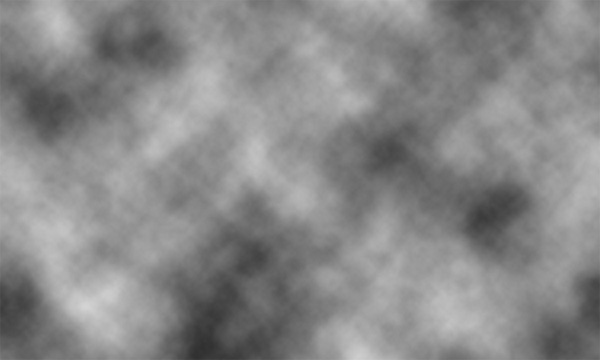
空と雲の境界を際立たせる
「トーンカーブ」を使って空と雲の境目をはっきりとさせていきます。下図のような感じを目安にポイントを設定すると、くっきりとした境界を出すことができます。
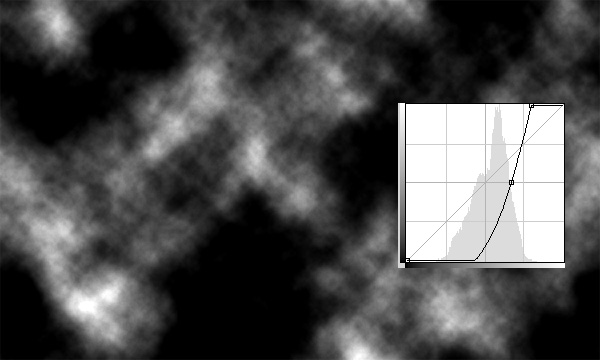
次に、「明るさ・コントラスト」を使って、コントラストを抑えます。ここでは明るさを「-50」、コントラストを「15」で設定しています。
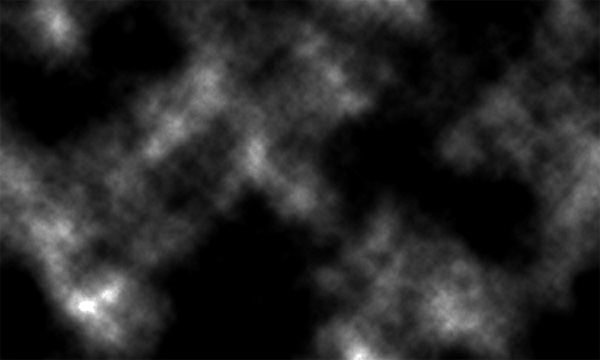
空に色をつける
今度は、新規調整レイヤーから「グラデーションマップ」を選択して空に色をつけていきます。
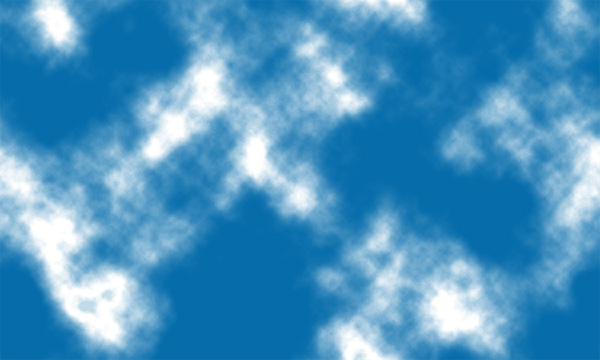
遠近感を出す
遠近感を出して、より空っぽい感じに仕上げていきます。空レイヤーを選択したら編集メニューにある「変形」から「遠近法」を選択して上部を左右に広げることで遠近感を出すことができます。
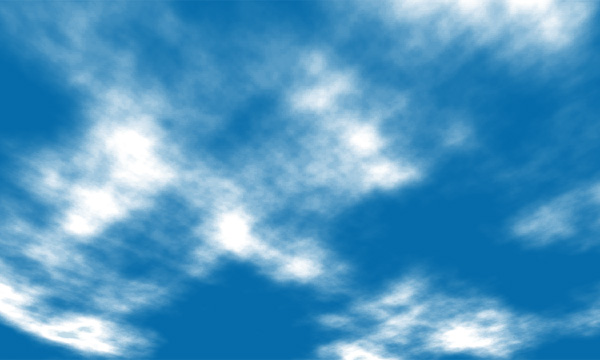
以上が、Photoshopで空と雲のテクスチャを作成する方法となります。


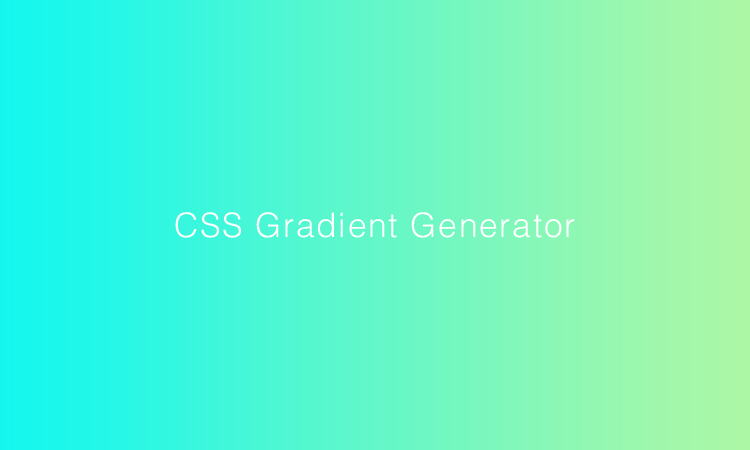 Webデザインに役立つグラデーション作成ツール
Webデザインに役立つグラデーション作成ツール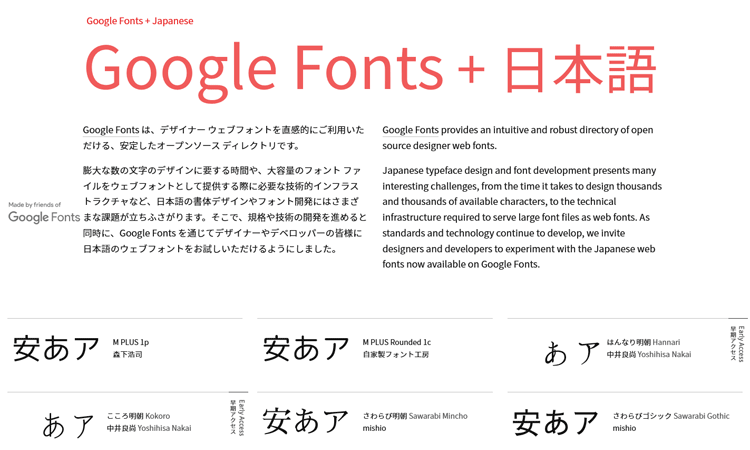 Googleの日本語対応Webフォント
Googleの日本語対応Webフォント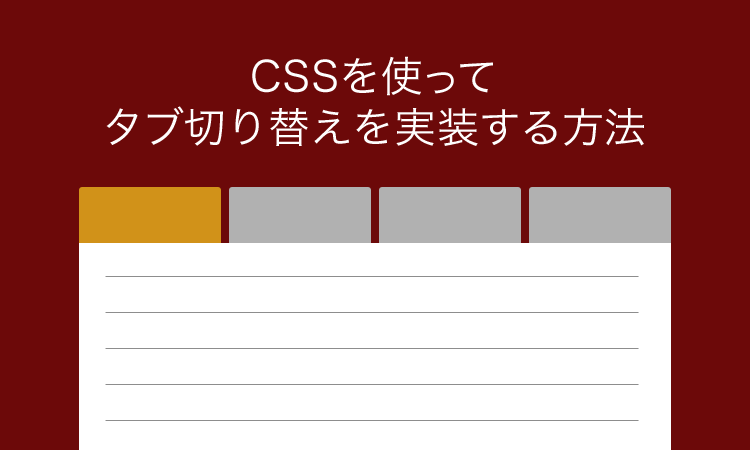 CSSのみでタブ切り替えを実装する
CSSのみでタブ切り替えを実装する 【Photoshop】白黒写真の一部をカラーにする方法
【Photoshop】白黒写真の一部をカラーにする方法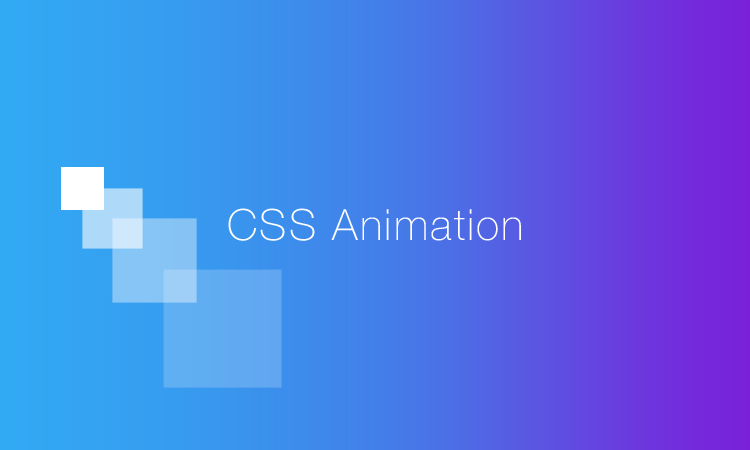 CSSアニメーションを使ってみよう
CSSアニメーションを使ってみよう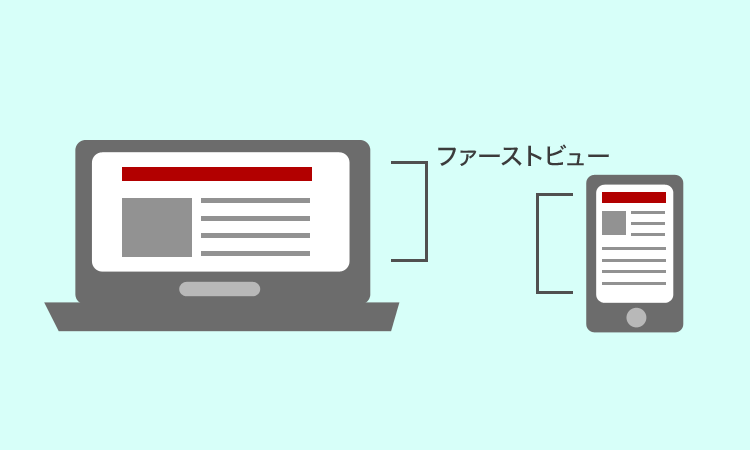 ファーストビューを意識したレイアウト
ファーストビューを意識したレイアウト